众所周知,我们在使用SolidWorks等三维建模软件进行建模时,花费时间最多的就是草绘,为了提高我们创建草绘的效率,下面简单介绍几个SolidWorks草绘技巧。
1.“L”键
绘制草图时最常用的直线命令,我们没有必要总是使用鼠标左键点击工具栏中的直线命令来创建直线,也可以通过按键盘上的L键来访问此命令。
2.SOLIDWORKS 中直线绘制方法
选择 直线命令后,有三种不同的方法来绘制直线。
- 单击-单击方法:在图形工作区任意位置鼠标左键单击创建一个连续的线条,一条线的终点将成为下一条线的起点。
- 单击-拖拽方法:按住鼠标左键然后将线条拖动到我们希望线条结束的位置,最后释放鼠标左键,可以创建单个未连接的线条。
- 直线-圆弧切换:可以在绘制完直线之后绘制连续圆弧,而无需退出直线命令。为此可以先绘制一条线,然后通过将鼠标悬停在直线的端点上来激活圆弧命令。离开端点后,我们将创建圆弧而不是直线。圆弧的几何图形取决于将光标悬停在上一行端点上后移动光标的方向。
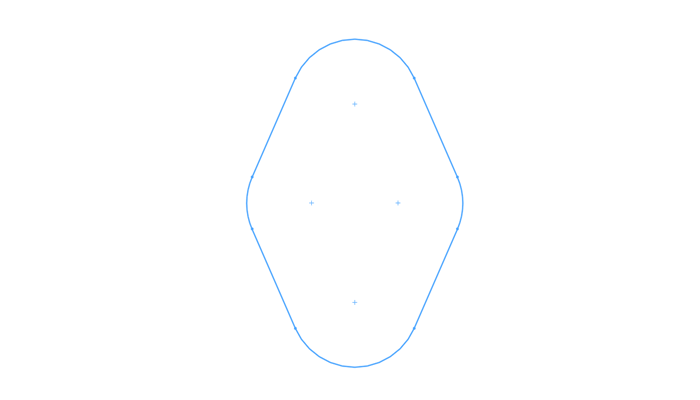
3.SOLIDWORKS 草图几何关系
默认情况下,SOLIDWORKS 始终希望向线条添加几何关系,以方便草图的几何体并保持我们的设计意图。但是,在某些情况下,我们希望在靠近点或拐角的位置结束线条,SOLIDWORKS 会自动创建几何关系并将我们的线条附加到这些几何体。要阻止 SOLIDWORKS 执行此操作,可以在创建线条时按住Ctrl键,以防止将几何关系添加到该线条。
Proe知识
扫二维码关注微信公众号

我的微信
微信号已复制
SolidWorks技巧
扫二维码关注微信公众号

我的公众号
公众号已复制

